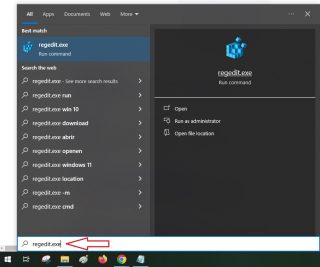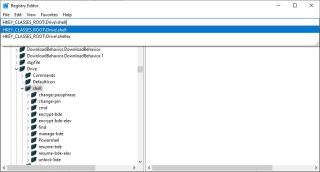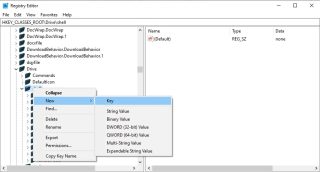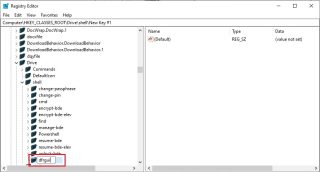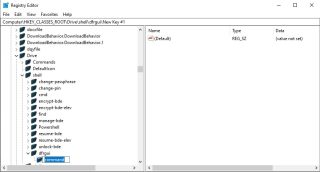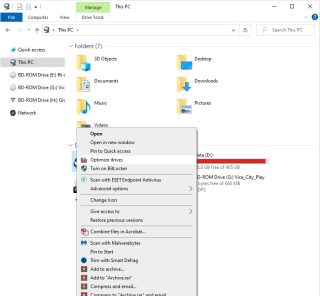Situatie
Windows 10 are o functie de optimizare a unitatilor care ne permite sa analizam si sa defragmentam hard disk-urile. De asemenea, putem activa sau dezactiva un program pentru a ne optimiza unitatile. Mai departe o sa vedem cum putem sa adaugam Optimize Drives la meniul contextual utilizând Windows Registry.
Solutie
Pasi de urmat
In partea dreapta trebuie sa facem un String Value pe care sa il numim: MUIVerb si ii setam valoarea “Optimize drives”
În partea dreapta creati un new string parameter numit “Icon” si setati datele valorii sale la “dfrgui.exe”
Sub cheia HKEY_CLASSES_ROOT\Drive\shell\dfrgui pe care am creat-o, facem o noua subcheie denumita command asa cum se arata mai jos: